小数点以下の数値が多い場合、視認性が悪くなったりするのでスッキリ見せたくなる時があるかと思います。そんな時に小数点以下を非表示にしたいですよね。Excelには小数点以下を非表示する方法が豊富に用意されていますので、ここではExcelで小数点以下を切り捨てる方法を3つまとめてご紹介します。
関連リンク
関数一覧
小数点以下や端数を切り上げる方法
四捨五入をするROUND関数の使い方
方法1:整数を返すINT関数を使う
Excelには必ず整数を返す関数が用意されています。それが「INT関数」です。INT関数は単純に小数点以下を切り捨てるためだけの関数なので、設定値(引数)は1つだけになります。切り捨てる桁数を自由に指定したい場合は下記に紹介する「ROUNDDOWN関数」や「TRUNC関数」を使用します。下記は手入力で関数を入力しています。入力途中に下部にサジェストが出現しますので、目的の関数上でTABキーを押下すると自動入力されるので便利です。
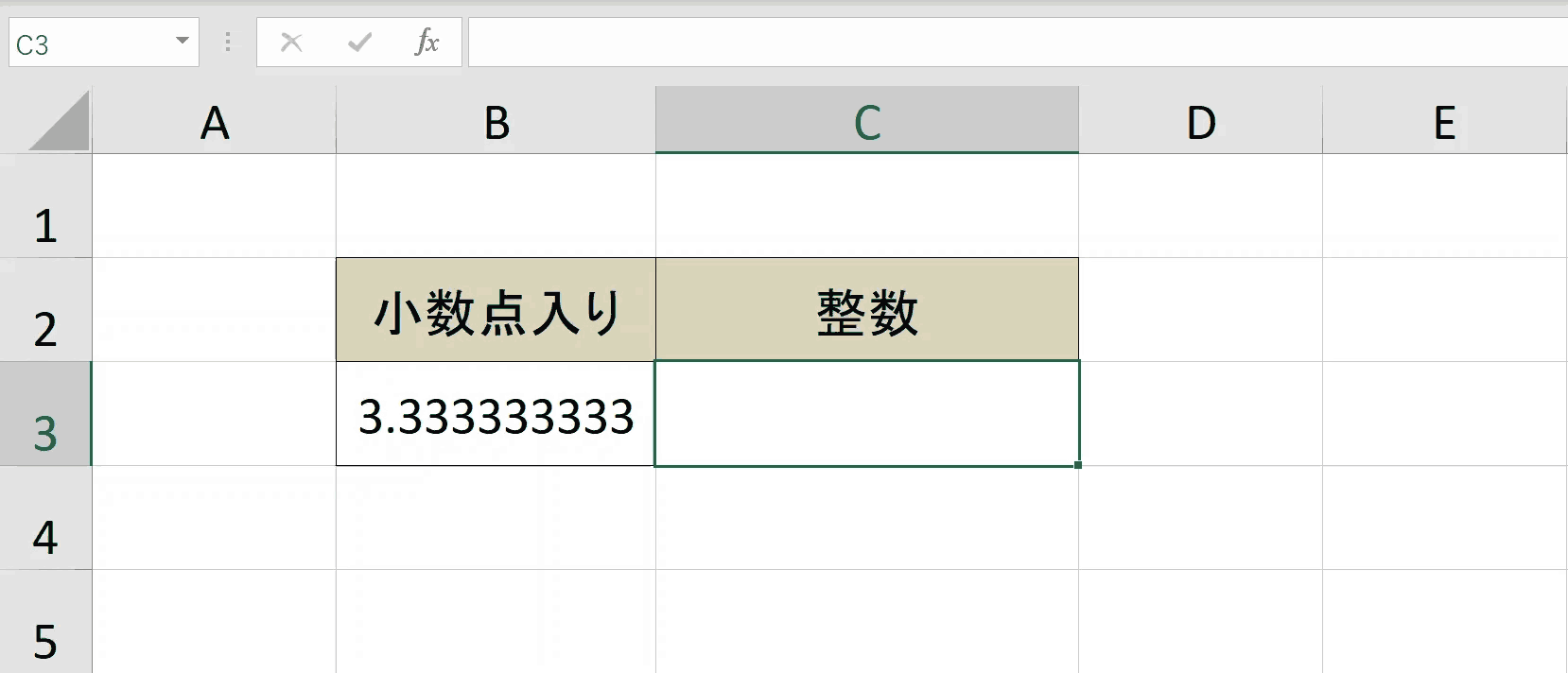
INT関数の書式
INT関数の書式は下記となります。設定値は整数化したい数値だけとなります。
- 数値:数値には整数化したい数値を指定します。直接入力しても良いですし、セルを参照する形にもできます。
方法2:任意の桁以下の数値を切り捨てるROUNDDOWN関数を使う
任意の桁以下の数値を切り捨てる「ROUNDDOWN関数」です。INT関数が整数を返すだけの関数なのに対して、ROUNDDOWN関数は切り捨てる桁の指定ができるので、十の位や百の位や小数点第○位などでも切捨てが可能になります。下記は手入力で関数を入力しています。入力途中に下部にサジェストが出現しますので、目的の関数上でTABキーを押下すると自動入力されるので便利です。ROUNDDOWNのような長い関数には特に使えます。
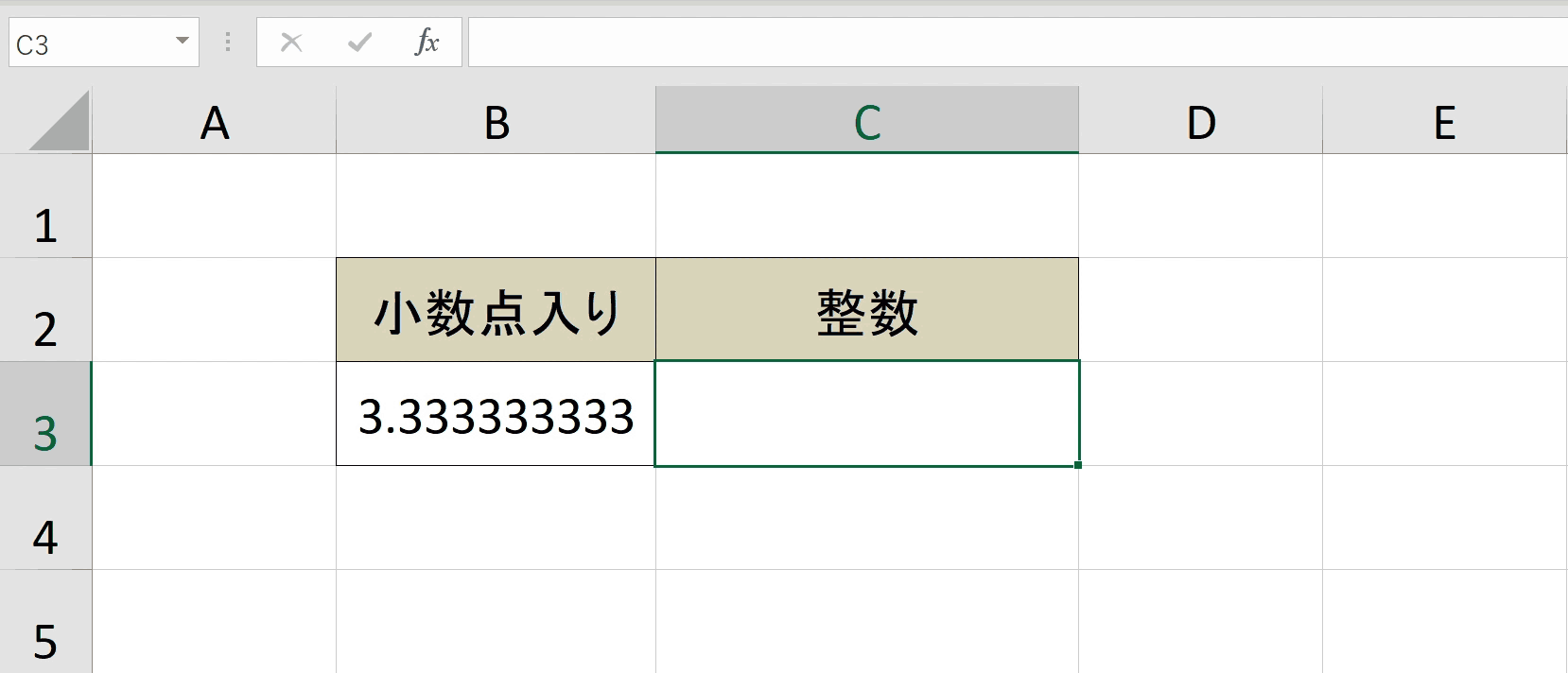
ROUNDDOWN関数の書式
1つ目の設定値(第1引数)で対象の数値を設定し、2つ目の設定値(第2引数)で切り捨てる桁数を設定します。INT関数と同じように小数点以下を切り捨てるには「0」を指定します。小数点第1位以下から切り捨てたい場合は「1」を設定、小数点第2位から切り捨てたい場合は「2」を設定、逆に十の位以下から切り捨てたい場合は「−1」というように負の数値を設定します。
- 数値:切捨て対象の数値を指定します。
- 桁数:切り捨てる桁を指定します。詳細は下記参照
桁数(第2引数)の設定について
2つ目の設定値(第2引数)では切り捨てる桁数を設定します。設定数値によって「123.456」がどのように切り捨てられるかを下記にまとめています。
| 数式 | 結果 |
|---|---|
| =ROUNDDOWN(123.456,2) | 123.45 |
| =ROUNDDOWN(123.456,1) | 123.4 |
| =ROUNDDOWN(123.456,0) | 123 |
| =ROUNDDOWN(123.456,-1) | 120 |
| =ROUNDDOWN(123.456,-2) | 100 |
方法3:TRUNC関数を使う
ROUNDDOWN関数と同じく、任意の桁以下の数値を切り捨てることができる「TRUNC関数」です。ROUNDDOWN関数と同じ機能を持つ関数と認識してもらって差し支えありません。下記は手入力で関数を入力しています。入力途中に下部にサジェストが出現しますので、目的の関数上でTABキーを押下すると自動入力されるので便利です。
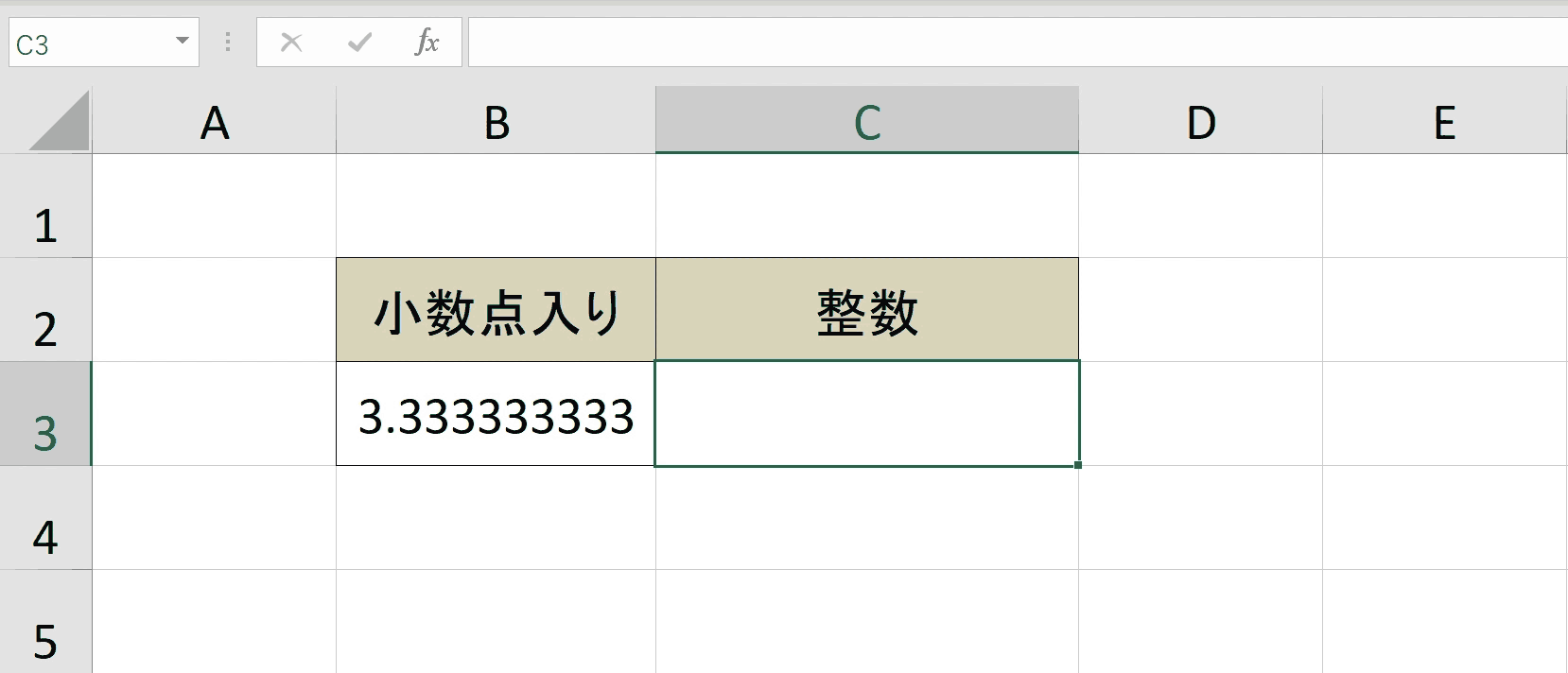
TRUNC関数の書式
ROUNDDOWN関数と書式はほぼ一緒で、1つ目の設定値(第1引数)で対象の数値を設定し、2つ目の設定値(第2引数)で切り捨てる桁数を設定します。INT関数と同じように小数点以下を切り捨てるには「0」を指定します。小数点第1位以下から切り捨てたい場合は「1」を設定、小数点第2位から切り捨てたい場合は「2」を設定、逆に十の位以下から切り捨てたい場合は「−1」というように負の数値を設定します。
ROUNDDOWNと唯一異なるのは2つ目の引数は省略可能であることです。
- 数値:切捨て対象の数値を指定します。
- 桁数:切り捨てる桁を指定します。詳細は下記参照
桁数(第2引数)の設定について
2つ目の設定値(第2引数)では切り捨てる桁数を設定します。設定数値によって「123.456」がどのように切り捨てられるかを下記にまとめています。
| 数式 | 結果 |
|---|---|
| =TRUNC(123.456,2) | 123.45 |
| =TRUNC(123.456,1) | 123.4 |
| =TRUNC(123.456,0) | 123 |
| =TRUNC(123.456,-1) | 120 |
| =TRUNC(123.456,-2) | 100 |
関連リンク
小数点以下や端数を切り上げる方法
四捨五入をするROUND関数の使い方
おすすめの解説動画
小数点以下を切り捨てる方法についてのおすすめ動画をご紹介します。この動画はINT関数について掘り下げて紹介しています。当ページとは少し違った切り口で解説しているので参考になるかと思います。
ショートカットの練習ができます
当サイトはショートカットキーの練習を実際の動きを確認しながら練習できる機能がついています。繰り返し指を動かして練習ができるので、ゲーム感覚で遊んでいくうちに自然とショートカットキーが使えるようになれます。ショートカットキーは暗記するよりも実際に手を動かして練習していったほうが習得が早くなるので、是非当サイトで定期的に練習してみてください。下記のSTARTキーを押下すると練習を始められます。
※推奨ブラウザ Google Chrome








